Всем привет, уважаемые читатели и гости блога! Продолжаем знакомиться с полезными настройками компьютера, и сегодня разберём, как добавить папку в исключение антивирусного защитника Windows.
Прежде, чем мы перейдём к инструкции, давайте вкратце разберём, а собственно зачем добавлять файлы или папки в исключение.
Дело в том, что антивирусные программы и разные защитники, не всегда правильно определят тот или иной файл.
То есть, вполне безопасный файл они могут пометить как опасный, тем самым заблокировав его запуск. Из-за такой блокировки вы не можете запустить программы, игры, и т.д.
Или к примеру, вы скачали программу через торрент, но антивирус не позволяет её запустить. В этом случае вы так же можете добавить программу или папку с программой в исключение, чтобы иметь возможность её пользоваться.
Короче говоря, вариантов может быть много, поэтому давайте переходить к делу.
Как добавить папку в исключение Windows 10
Итак, чтобы добавить папку или любой файл в исключение защитника Windows, открываем меню “Пуск” ЛЕВОЙ кнопкой мыши. Далее находим в списке “Безопасность Windows” и открываем правым кликом мыши.
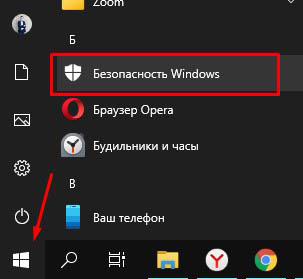
2 способ – Справа на панели задач открываем скрытые значки и жмём на иконку защитника Windows.
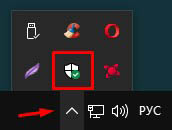
В открывшемся окне выбираем “Защита от вирусов и угроз”
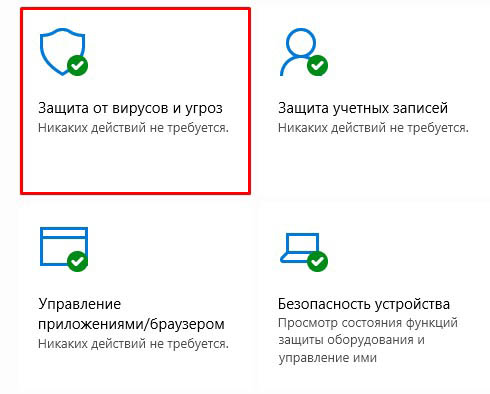
Листаем вниз и жмём “Управление настройками”
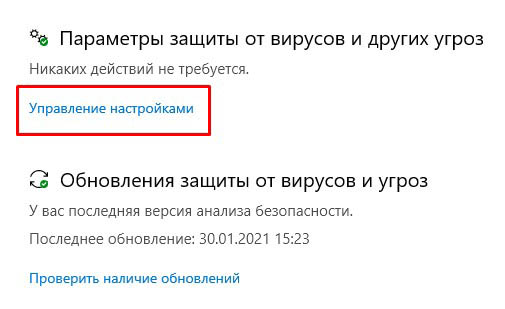
Далее находим параметр “Исключение” и под ним жмём “Добавление или удаление исключений”
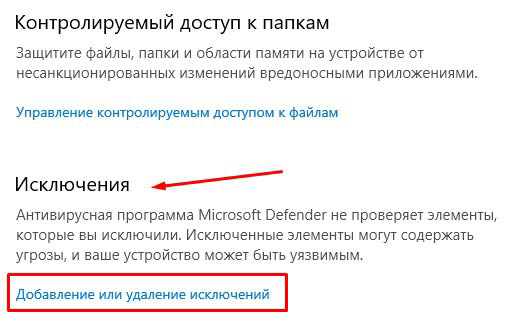
Жмём кнопку “Добавить исключение”, в меню выбираем тип добавляемого файла, а далее просто выбираем папку или любой другой файл на компьютере.
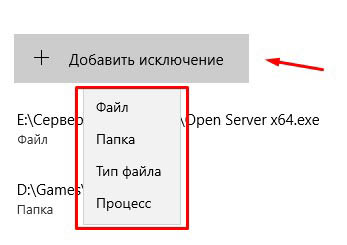
Так же можно удалить исключение при необходимости, просто кликнув по нему левой кнопкой и выбрав “Удалить”
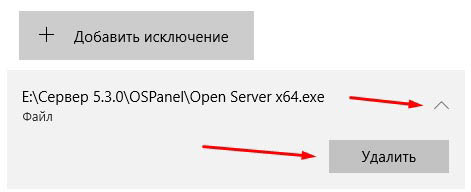
Надеюсь, инструкция помогла вам решить вопрос. Буду благодарен за оценку. Поделитесь с друзьями в соцсетях этой публикацией, ваша активность помогает блогу развиваться. До связи!










